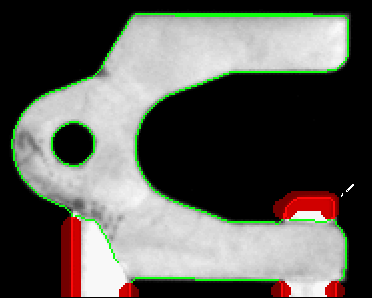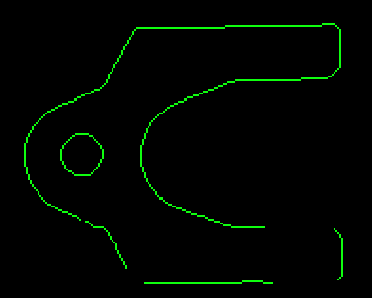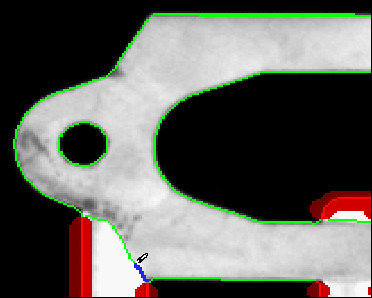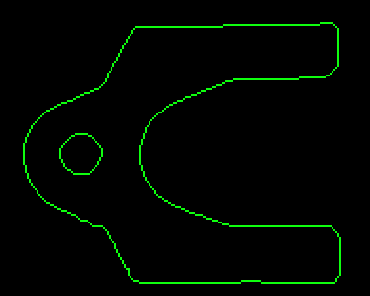テンプレートの曲線を定義する
曲線を定義タブで以下の手順に従って、テンプレート曲線を定義します。
- 緑色でハイライトされた曲線が学習する画像の領域を正確に反映されるように、曲線パラメータを調整します。

メモ 曲線パラメータを調整する際、NI Visionテンプレートエディタは自動的に新規の曲線を計算して、画像上に結果を緑色でオーバーレイします。 - 曲線結果を表示コントロールを有効にして、幾何学的マッチングアルゴリズムに学習させる曲線を確認します。

メモ 曲線結果を表示コントロールが有効の場合、パラメータ値は調整できません。必要な場合、次のタブへ進む前に、コントロールを無効にしてパラメータ値を再調整してください。 - 無視する領域を描くおよび追加曲線を描くを使用して、曲線をカスタマイズします。各カスタマイズの後、曲線結果を表示コントロールを有効にして、テンプレートへの変更を確認します。曲線結果を表示コントロールを無効にして、テンプレートのカスタマイズを続行します。

メモ カスタマイズを削除を使用して、テンプレートの特定の位置でのカスタマイズを削除します。 すべてのカスタマイズをクリアをクリックして、テンプレートのすべてのカスタマイズを削除します。<Ctrl-Z>を押して、最後に実行したカスタマイズをやり直します。<Ctrl-Shift-Z>を押して、取り消した最後のカスタマイズをやり直します。 - 最終的な結果に、アルゴリズムに学習させる曲線のみ含まれていることを確認します。必要に応じて、曲線結果を表示制御器を無効にして、テンプレートに含む曲線がすべてハイライトされるまで、曲線パラメータと曲線カスタマイズを再調整してください。
- スコアをカスタマイズタブを選択して、テンプレートの曲線の定義を完了します。